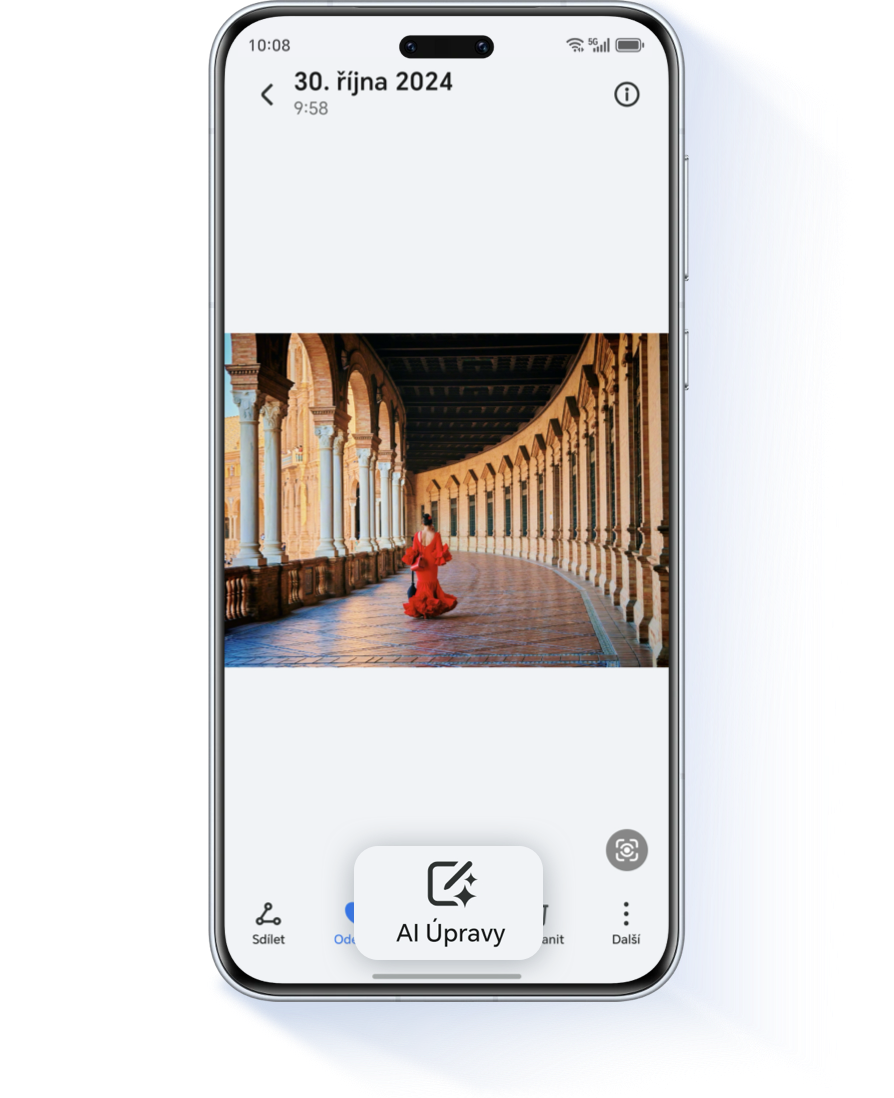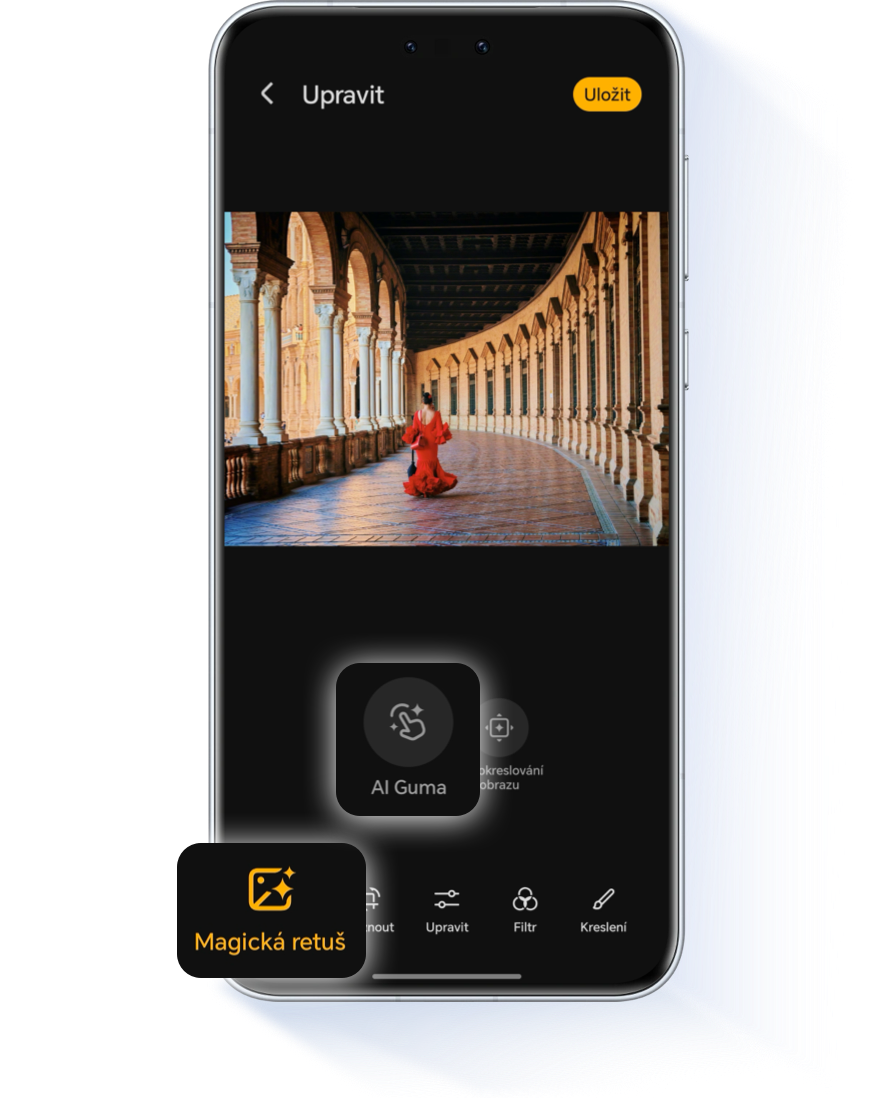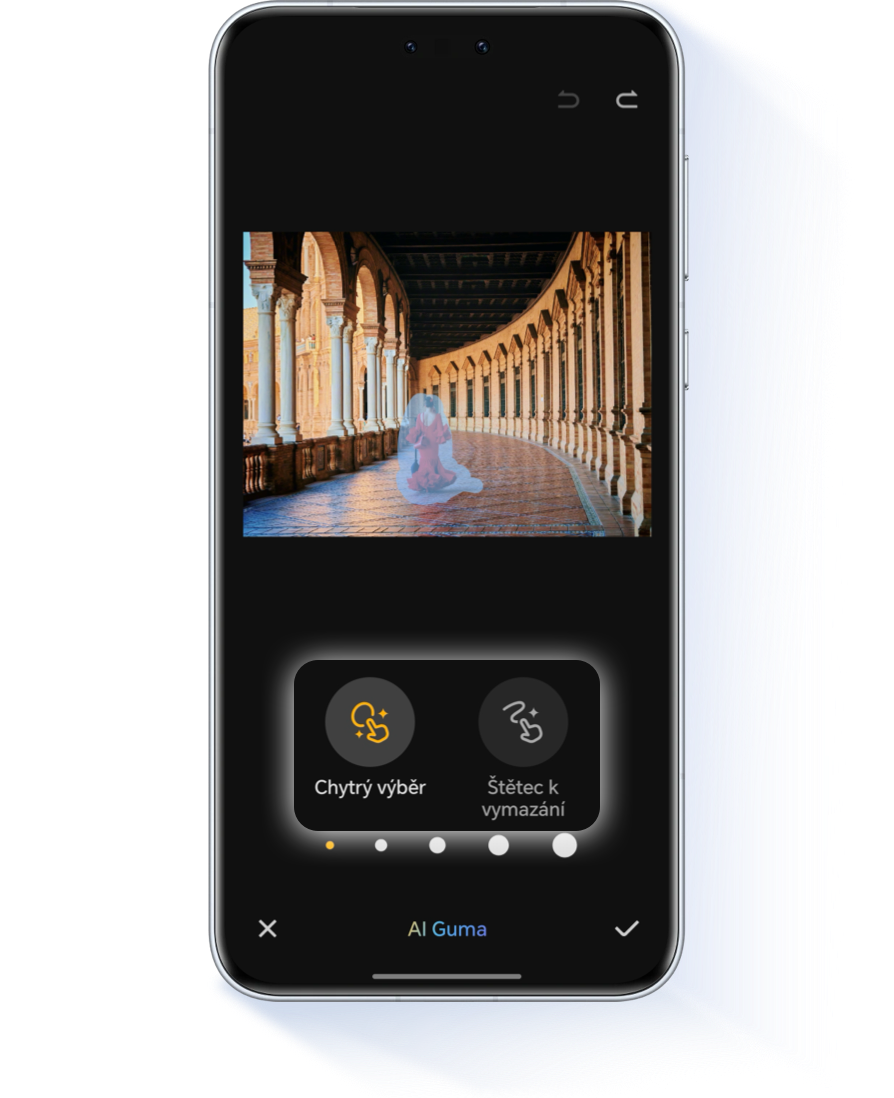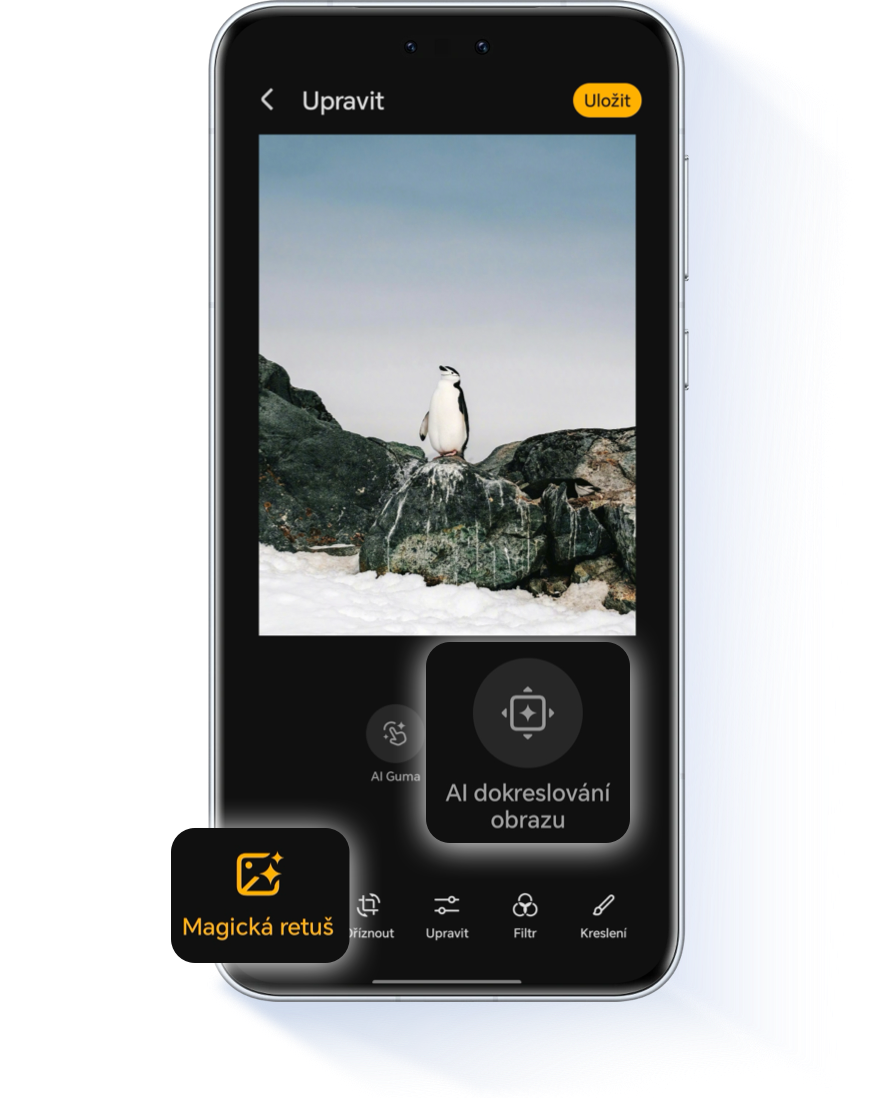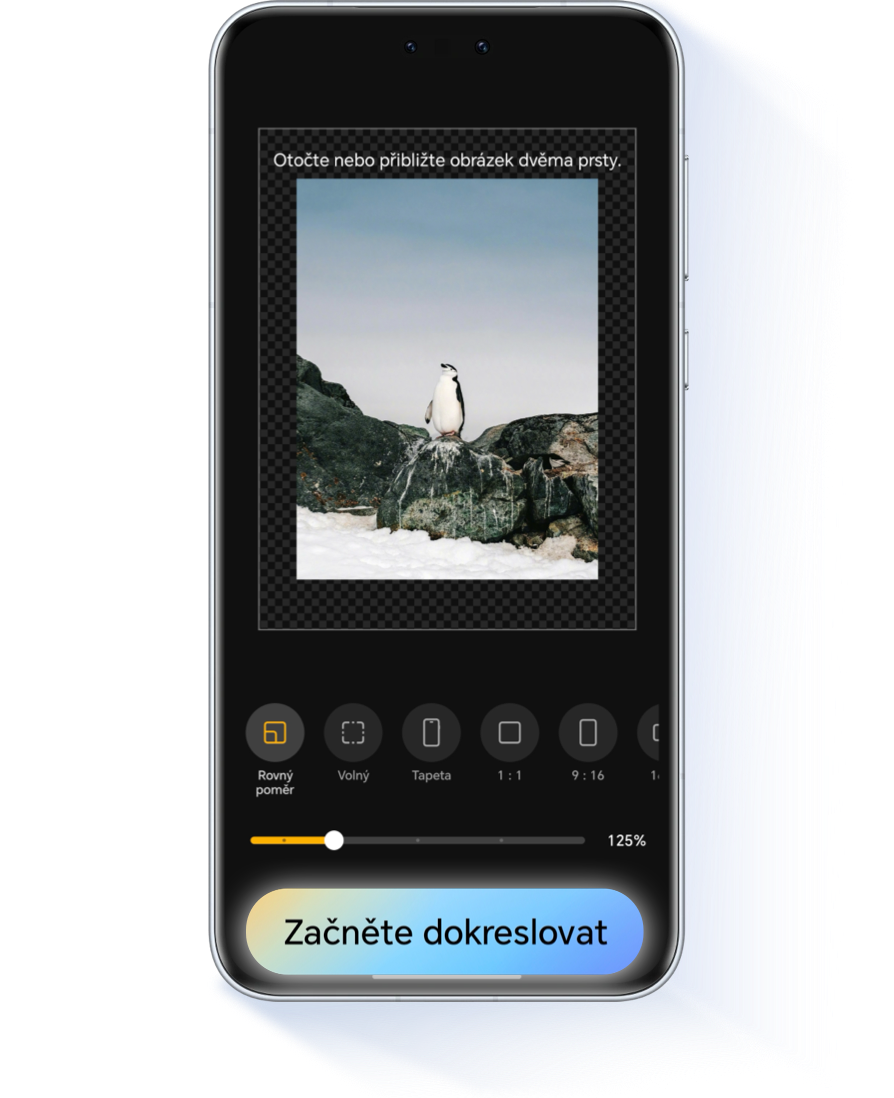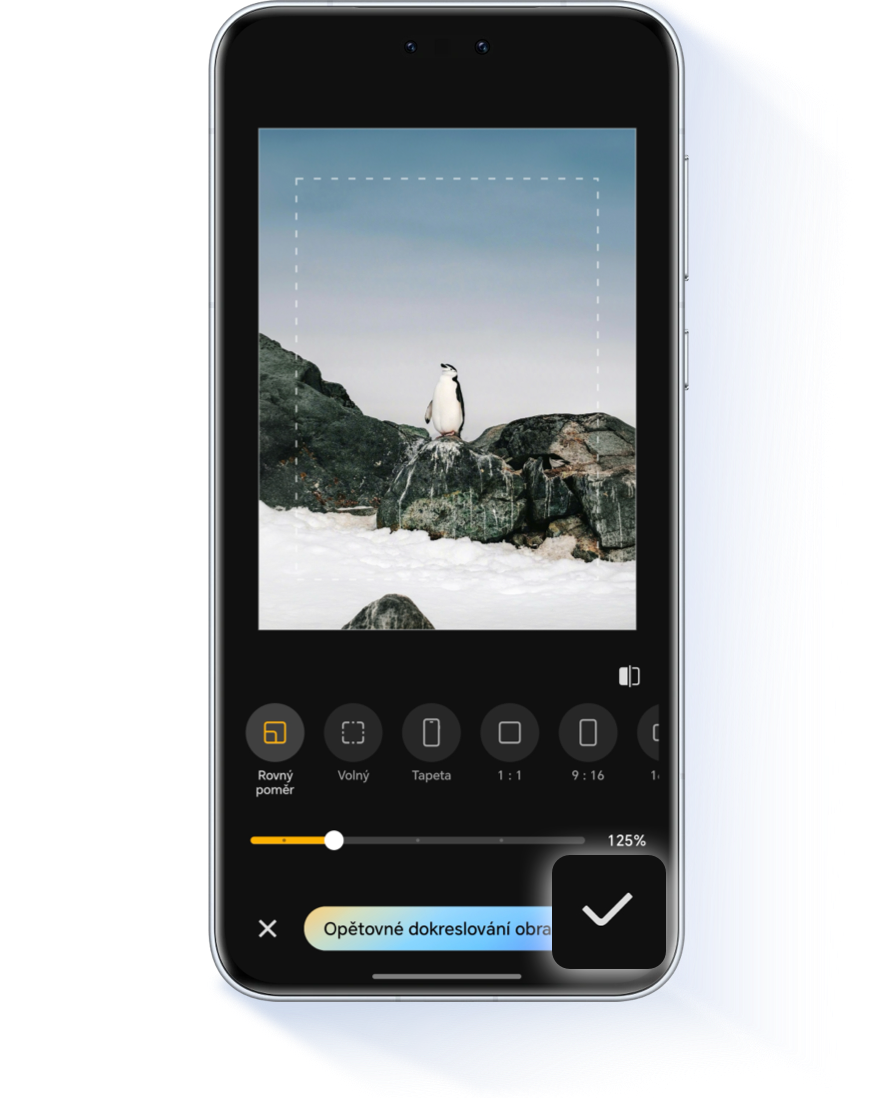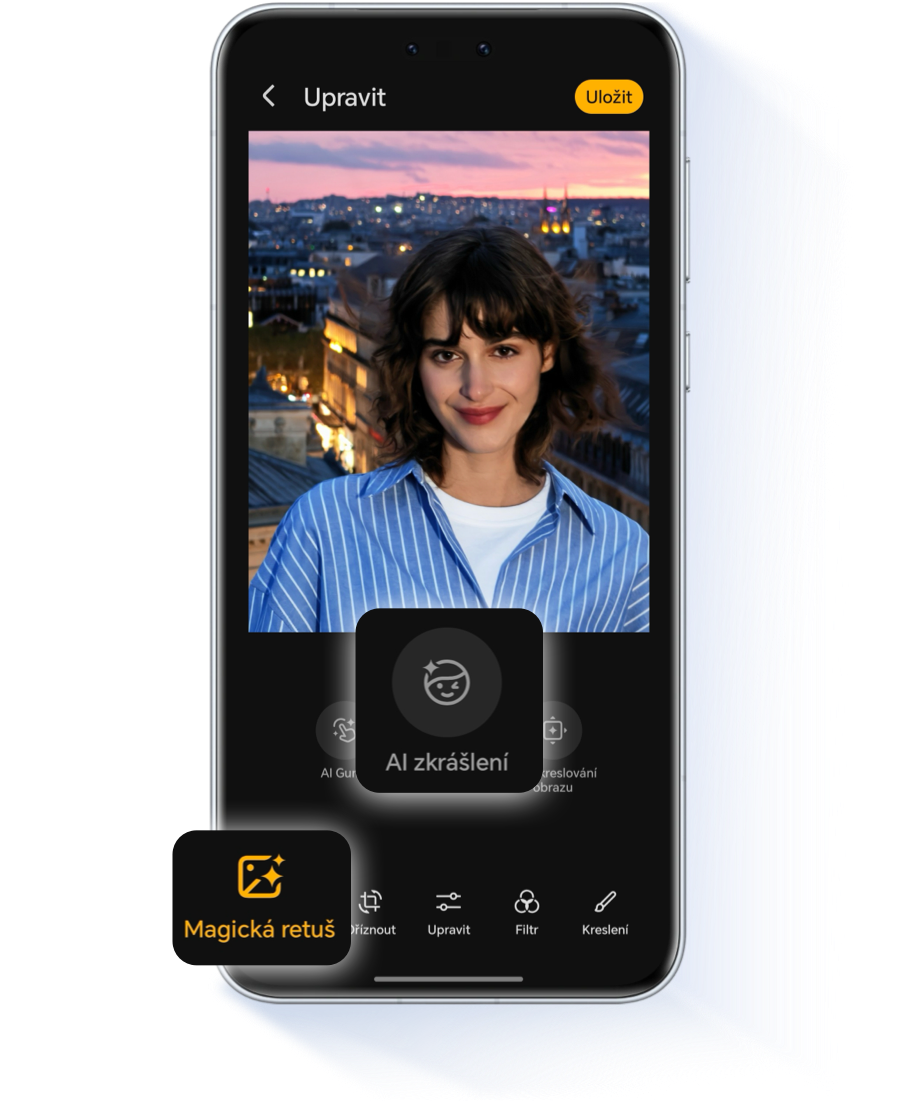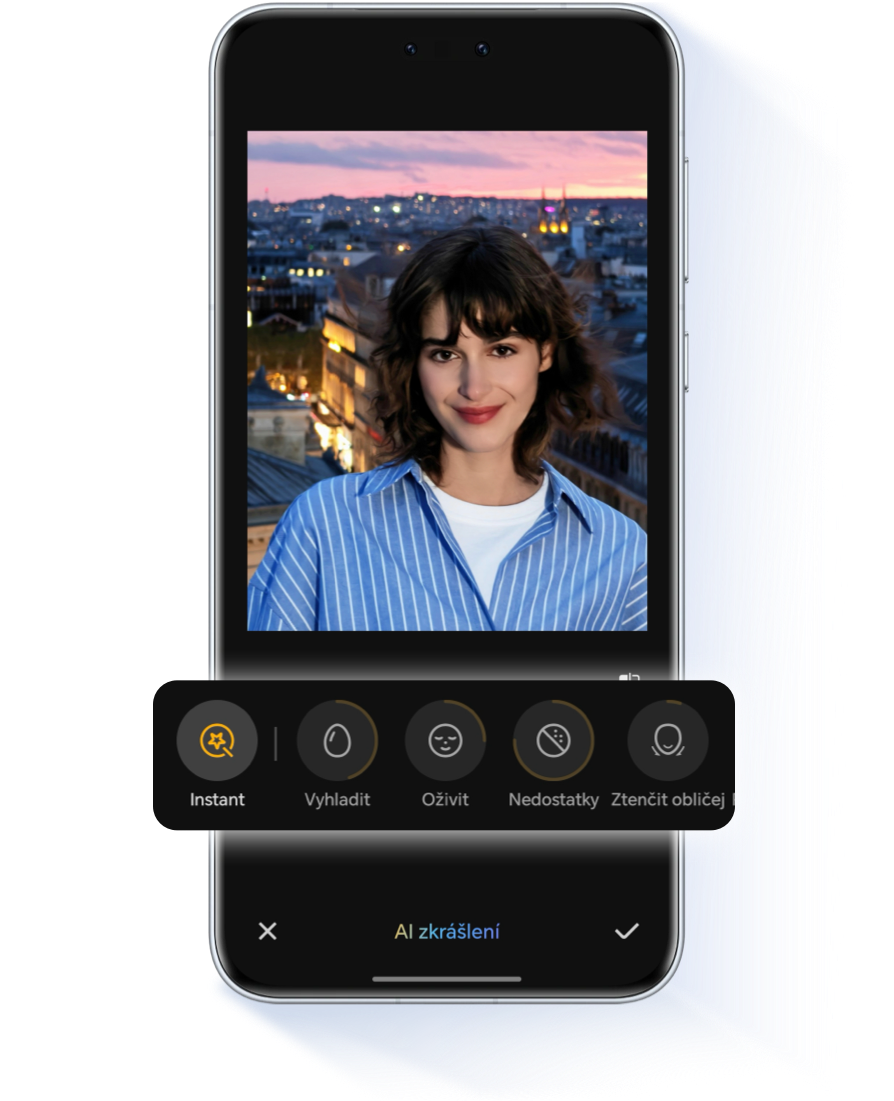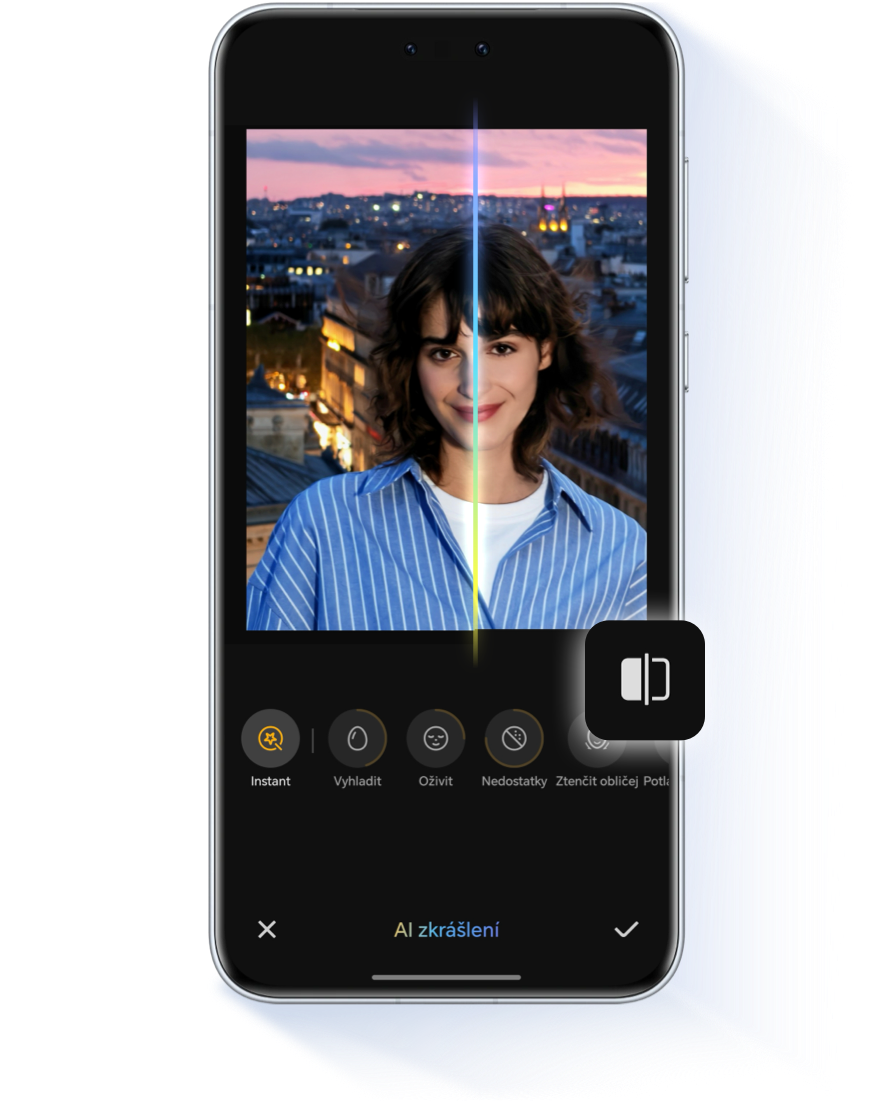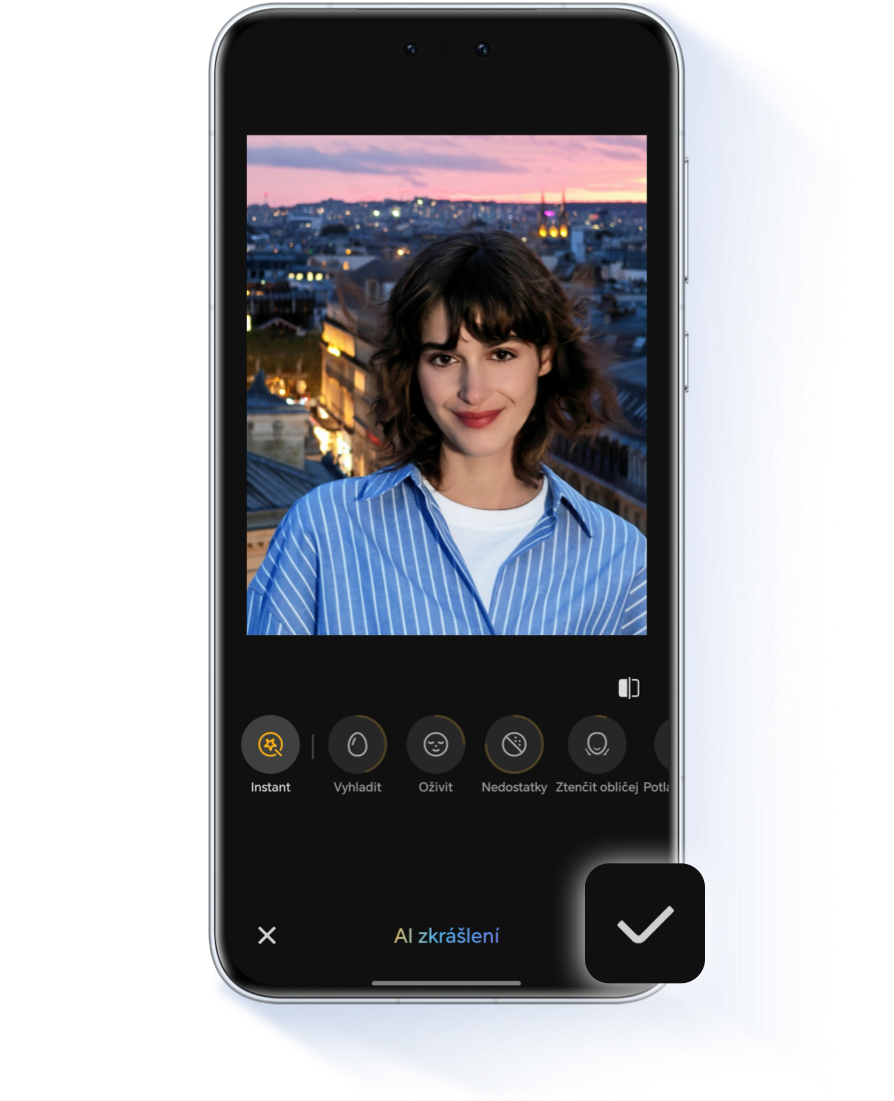Nástroj HONOR „AI Magická retuš“ poháněná umělou inteligencí vám pomůže zachránit vyřazené fotografie, pohrát si s obrázky různými způsoby a vdechnout fotografiím nový život.
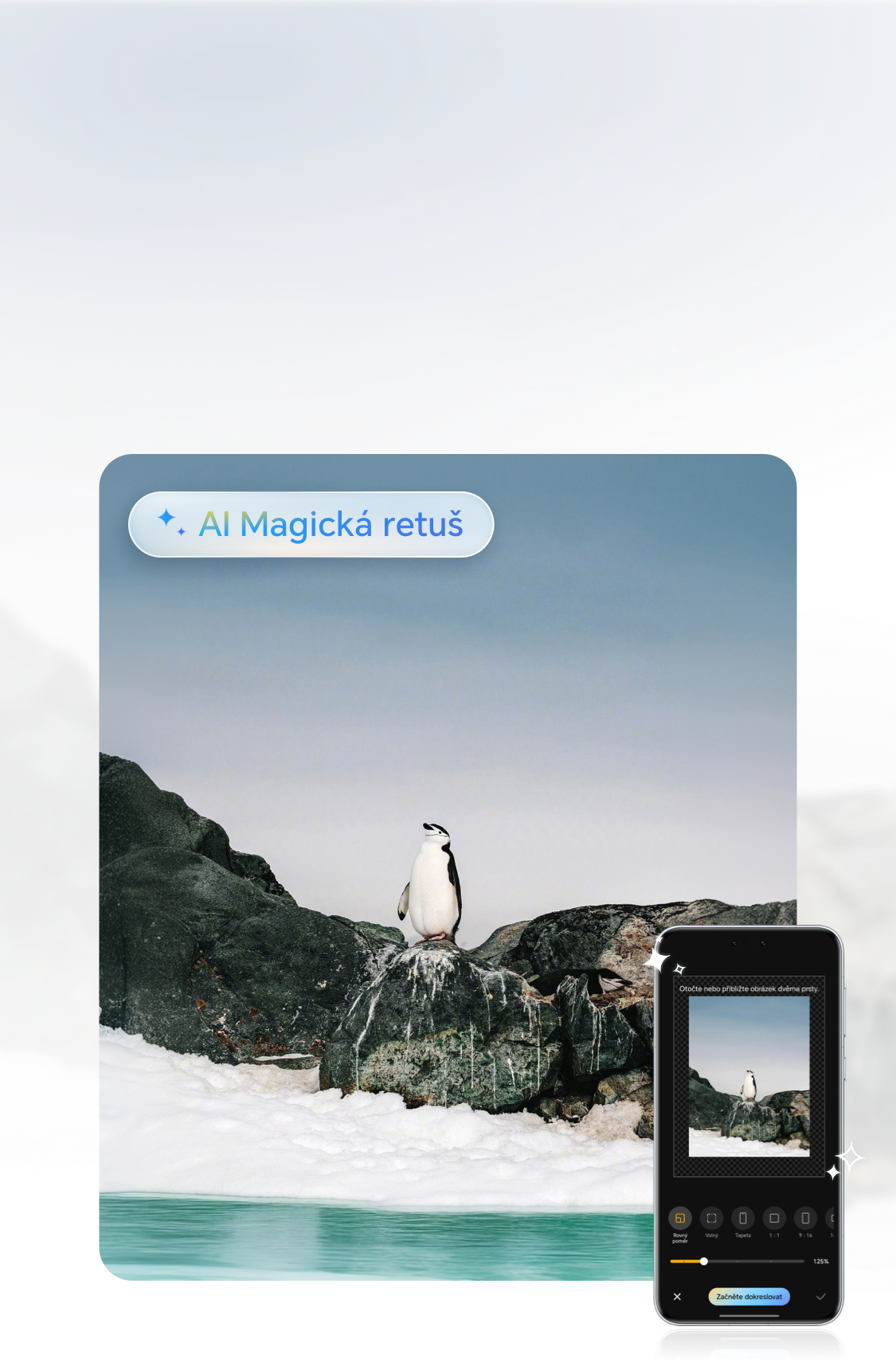
Al Guma

dejte sbohem nedokonalostem na fotografiích
Vyfotili jste dokonalou fotografii, ale našli jste narušitele? Máte uložené snímky ve vysokém rozlišení s vodoznaky?
Vyzkoušejte nástroj Al Guma, která jediným kliknutím odstraní z fotografií překážky, nepořádek, vodoznaky a jiné objekty, a dosáhnete tak dokonalého výsledku.
Vyzkoušejte nástroj Al Guma, která jediným kliknutím odstraní z fotografií překážky, nepořádek, vodoznaky a jiné objekty, a dosáhnete tak dokonalého výsledku.
Vyberte z alba obrázek, který chcete upravit, klikněte na možnost Al Úpravy > Magická retuš > Al Guma, podle potřeby vyberte Chytrý výběr nebo Štětec k vymazání a jedním kliknutím odstraňte nepořádek.
Al dokreslování obrazu

kompozici a zlepšuje estetiku fotografií
Pokud se u běžných fotografií vyskytnou problémy, jako je příliš málo bílého místa, lidé se zdají být malí nebo chybí hloubka, použijte nástroj Al dokreslování obrazu, která inteligentně vyplní pozadí a upraví úhel záběru, čímž snadno vylepšíte kompoziční nedostatky.
Vyberte z alba fotografii, kterou chcete upravit, klikněte na možnost Al Úpravy > Magická retuš > Al dokreslování obrazu, vyberte vhodnou metodu překreslení a kliknutím na tlačítko Začněte dokreslovat si prohlédněte vygenerovaný efekt. Klikněte na  Hotovo k Uložit.
Hotovo k Uložit.
Al zkrášlení

zkrášlení jedním kliknutím
Použijte Al zkrášlení, kdy umělá inteligence rozpozná oblasti obličeje, jedním kliknutím přesně optimalizuje pleť a zajistí přirozenou krásu.
Vstupte do alba, vyberte obrázek, který chcete upravit, klepněte na možnost Al Úpravy> Magická retuš > Al zkrášlení, klepněte na možnost Instant nebo ručně upravte detaily, například Vyhladit, Oživit, Ztenčit obličej. Klepnutím  a podržením porovnejte efekty před a po zkrášlení a poté klepnutím na
a podržením porovnejte efekty před a po zkrášlení a poté klepnutím na  upravený obrázek uložte.
upravený obrázek uložte.
AI Cutout

pohodlnou sekundární tvorbu.
Snadno extrahuje objekt, přesně identifikuje hlavní části a pozadí na obrázcích a usnadňuje a zefektivňuje zpracování obrázků.
Vyberte obrázek, stiskněte a podržte hlavní obsah obrázku, například portrét, a jednoduše vyjměte osobu. Můžete zvolit možnost Uložit, Sdílet nebo Kopírovat obrázek.

*Pro použití nástroje AI Magická retuš aktualizujte systém zařízení na verzi MagicOS 9.0 nebo novější. Pokud je váš současný systém nekompatibilní, počkejte si na budoucí aktualizace. Skutečná funkčnost se může lišit v závislosti na modelu zařízení.
*Pokud počet denních použití aplikace Magická retuš překročí 200, může se v rozhraní zobrazit zpráva „Dnešní limit pro rozšíření obrázků byl dosažen“. Doporučujeme to zkusit znovu následující den.
*Pokud počet denních použití aplikace Magická retuš překročí 200, může se v rozhraní zobrazit zpráva „Dnešní limit pro rozšíření obrázků byl dosažen“. Doporučujeme to zkusit znovu následující den.
Další tipy a možnosti nástroje Al Guma naleznete po kliknutí na položku „Funkce HONOR AI Eraser: Rozlučte se s nedokonalými fotografiemi“.
Sbírka nástrojů AI Magická retuš
Oživení starých fotografií, okamžité výsledky
Oživení starých fotografií, okamžité výsledky
Nástroj HONOR „AI Magická retuš“ poháněná umělou inteligencí vám pomůže zachránit vyřazené fotografie, pohrát si s obrázky různými způsoby a vdechnout fotografiím nový život.
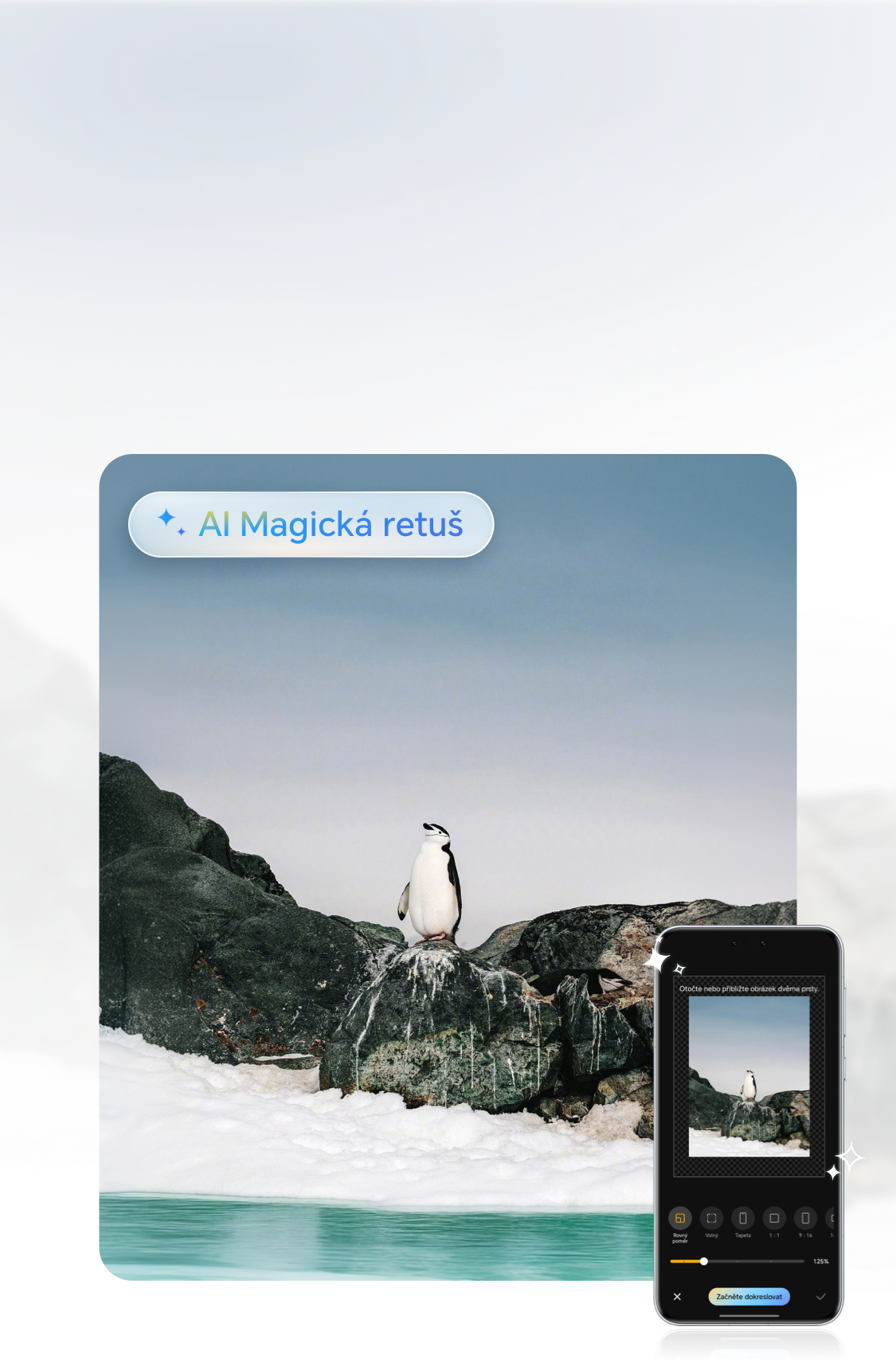
Al Guma

dejte sbohem nedokonalostem na fotografiích
Vyfotili jste dokonalou fotografii, ale našli jste narušitele? Máte uložené snímky ve vysokém rozlišení s vodoznaky?
Vyzkoušejte nástroj Al Guma, která jediným kliknutím odstraní z fotografií překážky, nepořádek, vodoznaky a jiné objekty, a dosáhnete tak dokonalého výsledku.
Vyzkoušejte nástroj Al Guma, která jediným kliknutím odstraní z fotografií překážky, nepořádek, vodoznaky a jiné objekty, a dosáhnete tak dokonalého výsledku.
Vyberte z alba obrázek, který chcete upravit, klikněte na možnost Al Úpravy > Magická retuš > Al Guma, podle potřeby vyberte Chytrý výběr nebo Štětec k vymazání a jedním kliknutím odstraňte nepořádek.
Al dokreslování obrazu

kompozici a zlepšuje estetiku fotografií
Pokud se u běžných fotografií vyskytnou problémy, jako je příliš málo bílého místa, lidé se zdají být malí nebo chybí hloubka, použijte nástroj Al dokreslování obrazu, která inteligentně vyplní pozadí a upraví úhel záběru, čímž snadno vylepšíte kompoziční nedostatky.
Vyberte z alba fotografii, kterou chcete upravit, klikněte na možnost Al Úpravy > Magická retuš > Al dokreslování obrazu, vyberte vhodnou metodu překreslení a kliknutím na tlačítko Začněte dokreslovat si prohlédněte vygenerovaný efekt. Klikněte na  Hotovo k Uložit.
Hotovo k Uložit.
Al zkrášlení

zkrášlení jedním kliknutím
Použijte Al zkrášlení, kdy umělá inteligence rozpozná oblasti obličeje, jedním kliknutím přesně optimalizuje pleť a zajistí přirozenou krásu.
Vstupte do alba, vyberte obrázek, který chcete upravit, klepněte na možnost Al Úpravy> Magická retuš > Al zkrášlení, klepněte na možnost Instant nebo ručně upravte detaily, například Vyhladit, Oživit, Ztenčit obličej. Klepnutím  a podržením porovnejte efekty před a po zkrášlení a poté klepnutím na
a podržením porovnejte efekty před a po zkrášlení a poté klepnutím na  upravený obrázek uložte.
upravený obrázek uložte.
AI Cutout

pohodlnou sekundární tvorbu.
Snadno extrahuje objekt, přesně identifikuje hlavní části a pozadí na obrázcích a usnadňuje a zefektivňuje zpracování obrázků.
Vyberte obrázek, stiskněte a podržte hlavní obsah obrázku, například portrét, a jednoduše vyjměte osobu. Můžete zvolit možnost Uložit, Sdílet nebo Kopírovat obrázek.

*Pro použití nástroje AI Magická retuš aktualizujte systém zařízení na verzi MagicOS 9.0 nebo novější. Pokud je váš současný systém nekompatibilní, počkejte si na budoucí aktualizace. Skutečná funkčnost se může lišit v závislosti na modelu zařízení.
*Pokud počet denních použití aplikace Magická retuš překročí 200, může se v rozhraní zobrazit zpráva „Dnešní limit pro rozšíření obrázků byl dosažen“. Doporučujeme to zkusit znovu následující den.
*Pokud počet denních použití aplikace Magická retuš překročí 200, může se v rozhraní zobrazit zpráva „Dnešní limit pro rozšíření obrázků byl dosažen“. Doporučujeme to zkusit znovu následující den.
Další tipy a možnosti nástroje Al Guma naleznete po kliknutí na položku „Funkce HONOR AI Eraser: Rozlučte se s nedokonalými fotografiemi“.
Sbírka nástrojů AI Magická retuš
Oživení starých fotografií, okamžité výsledky
Oživení starých fotografií, okamžité výsledky